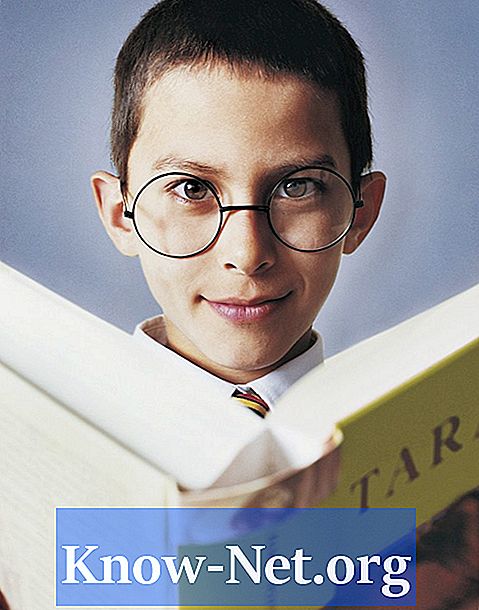Зміст

Якщо ви загубили файл до того, як мали змогу зберегти свою роботу, ви все одно зможете відновити частину або навіть все, що створили. Перш ніж починати з нуля, спробуйте деякі з цих порад щодо відновлення втрачених файлів у Excel.
Крок 1
Дозвольте Excel отримати файл для вас. У багатьох пізніших версіях Excel пропонується автоматично відновити незбережену роботу. Просто дотримуйтесь інструкцій, відкриваючи Excel.
Крок 2
Перевірте папку "Останні документи". Зробити це можна кількома способами: один із меню "Пуск" на вашому комп'ютері; інший спосіб - перейти до меню «Відкрити» або діалогового вікна з Excel. Третя можливість - натиснути "Мій комп'ютер".
Крок 3
Зробіть пошук документів. Клацнувши на «Мій комп’ютер» або «Документи», виберіть опцію «Пошук». Пошук за форматом залежить від комп’ютера, тому вам може знадобитися вибрати «Розширений пошук», щоб вказати тип файлу та надати інші деталі про файл. Якщо параметри розширеного пошуку недоступні, введіть ім’я файлу із розширенням. xls або. xlsx у головному вікні пошуку. Якщо це нічого не дає, спробуйте без будь-якого розширення.